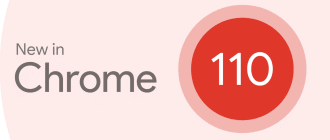La mise à jour de BlueStacks est une procédure importante pour chaque utilisateur d’émulateur. Mais tout le monde ne sait pas pourquoi vous devez mettre à jour, et comment mettre à jour BlueStacks vers une nouvelle version. Cet article répondra à toutes vos questions.
Pourquoi mettre à jour Bluestacks
Il est nécessaire de mettre à jour Bluestacks à la dernière version au moins parce que la dernière version de l’émulateur vous permet d’accéder à de nouvelles fonctionnalités qui ont été ajoutées par les développeurs. En outre, les mises à jour corrigent un certain nombre de problèmes rencontrés dans les versions précédentes.
Mise à jour de BlueStacks
Il y a deux façons de mettre à jour BlueStacks vers la dernière version. Choisissez l’option automatique ou manuelle. Voyons comment utiliser ces méthodes.
Automatiquement
Le moyen le plus simple de mettre à jour BlueStacks vers la dernière version consiste à utiliser la fonction intégrée de l’application. L’utilisateur a juste besoin de faire quelques clics dans le programme, puis la mise à jour vers la dernière version de BlueStacks se fera automatiquement.
Vous devez agir selon les instructions suivantes:
- Démarrez l’émulateur.
- Cliquez sur le bouton d’engrenage pour accéder aux paramètres.
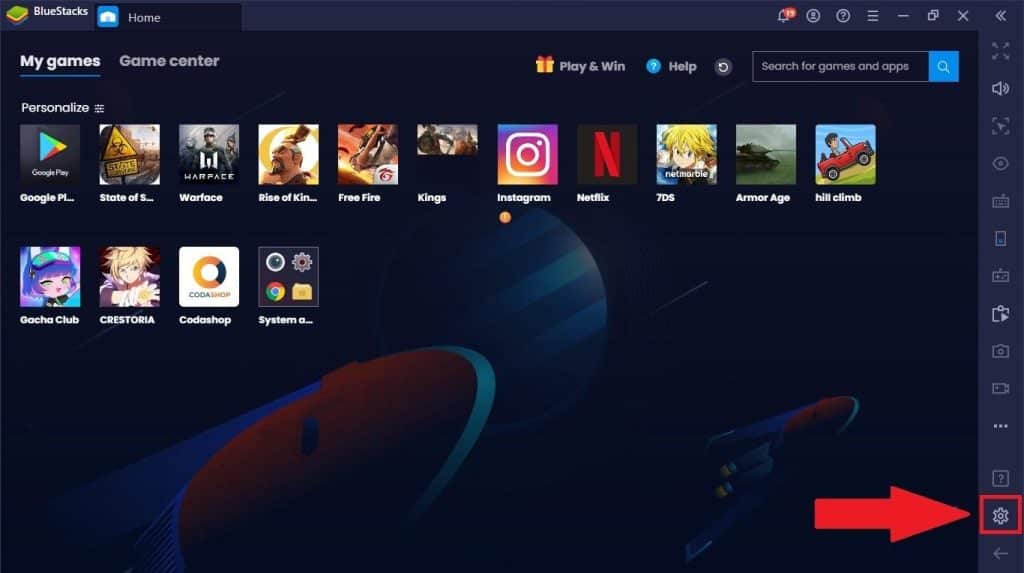
- Ouvrez l’onglet « À propos ».
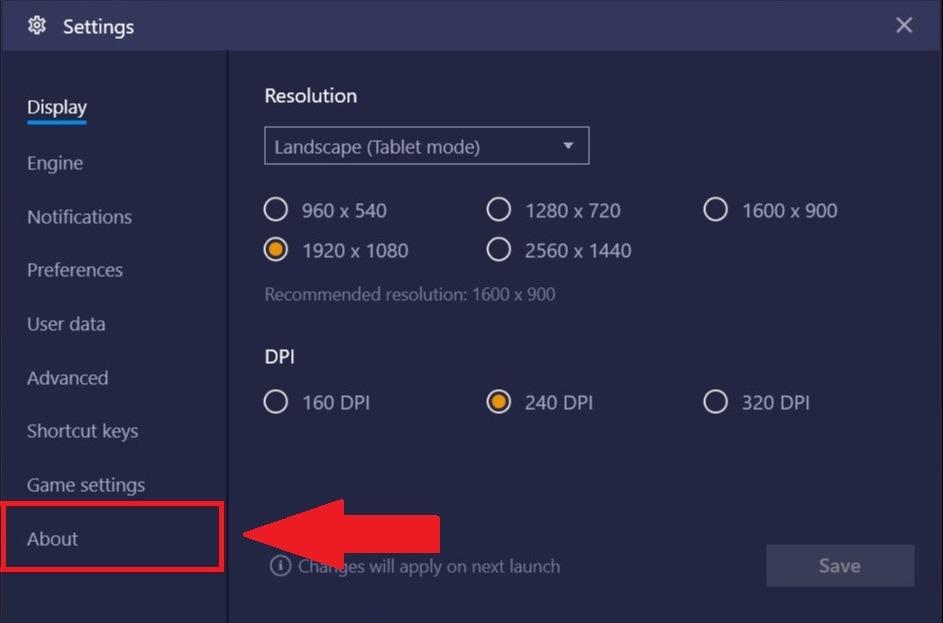
- Cliquez sur « Rechercher les mises à jour ».
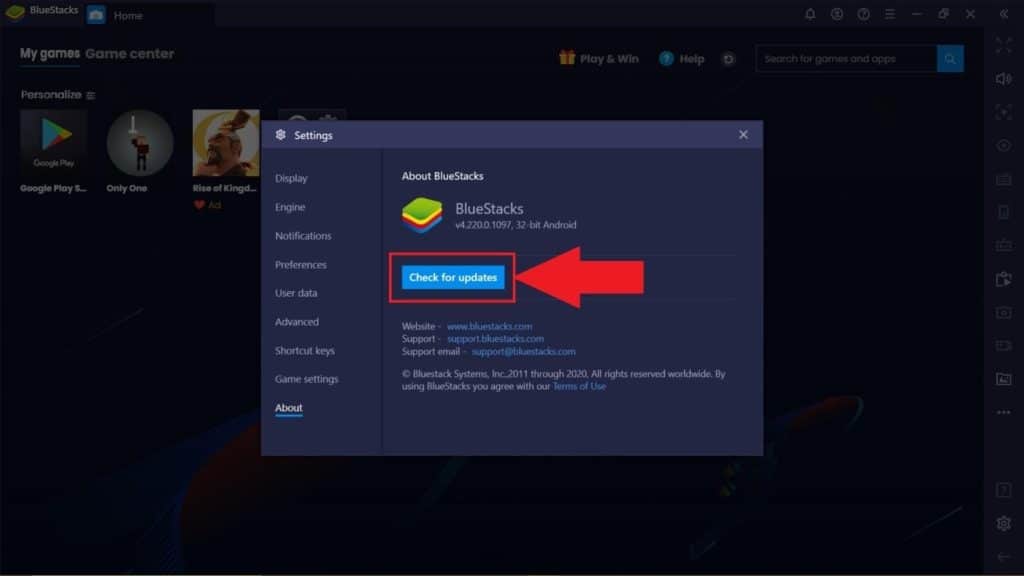
- Cliquez sur le bouton « Télécharger la mise à jour » s’il est détecté.
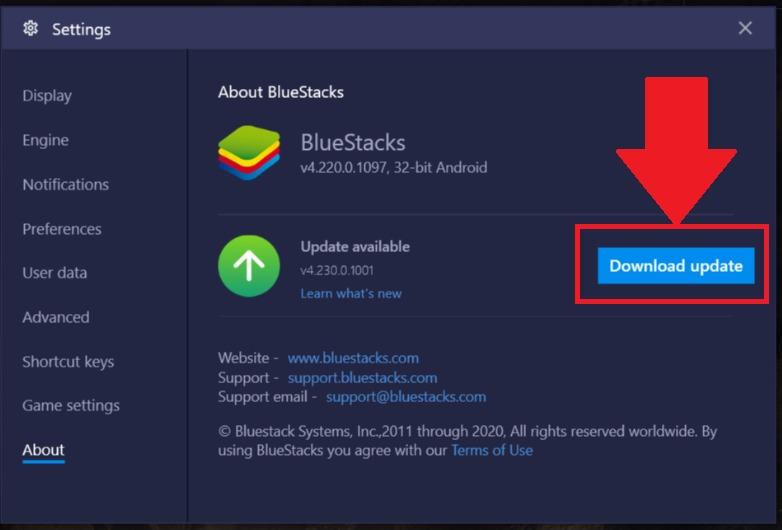
- Attendre le téléchargement.
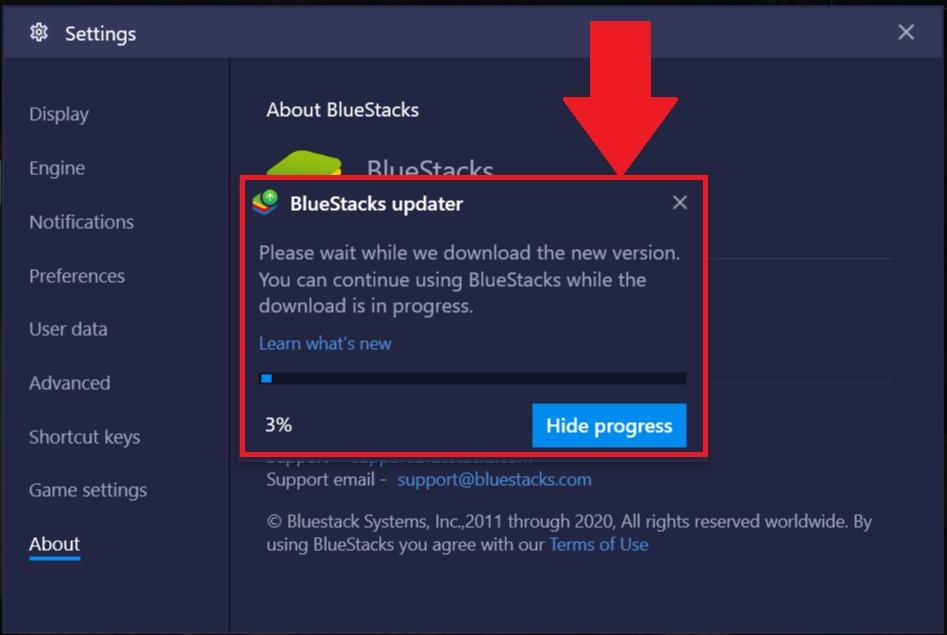
- Cliquez sur le bouton « Installer maintenant ».

Dès que vous voyez le message « Installation terminée », appuyez sur le gros bouton bleu Lancer pour exécuter la version mise à jour du programme.
Manuellement
L’autre façon de mettre à jour BlueStacks nécessitera que l’utilisateur effectue plus d’actions. Cependant, l’option manuelle est dans de nombreux cas le seul moyen. Surtout lorsqu’il y a des difficultés techniques avec l’installation des mises à jour.
Pour mettre à jour BlueStacks manuellement, vous devez d’abord désinstaller l’ancienne version (celle que vous utilisez):
- Dans Windows 7, lancez « Panneau de configuration » dans Windows 7, puis allez dans « Programmes » – « Désinstaller un programme ».
- Sous Windows 10/11, appuyez sur « Démarrer » – « Paramètres » – « Applications » – « Applications et fonctionnalités ».
- Trouvez BlueStacks App Player dans la liste et cliquez dessus.
- Sélectionnez « Désinstaller » et confirmez.
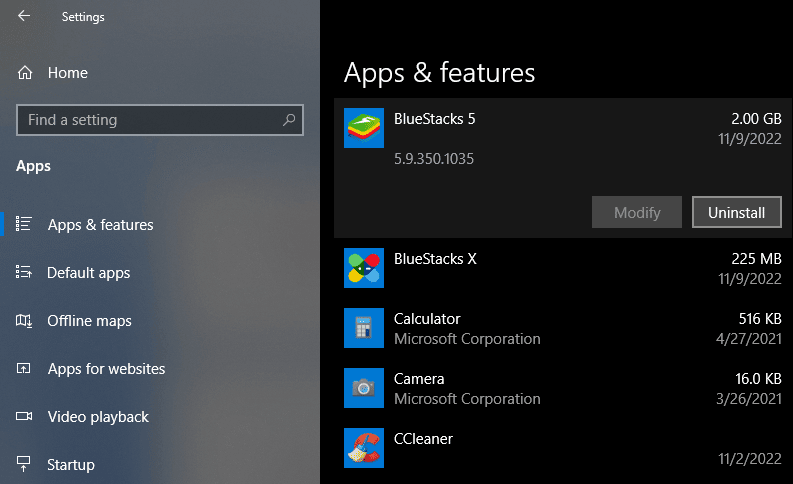
Ensuite, téléchargez la dernière version de BlueStacks et installez-la. Exécutez BlueStacks et connectez-vous à votre compte Google.
Est-il possible de retourner la version précédente
Certains utilisateurs veulent revenir à certaines versions plus anciennes. Malheureusement, la possibilité de restauration n’est pas fournie par les développeurs de l’émulateur. Cependant, vous pouvez aller dans une autre direction.
Désinstallez BlueStacks en utilisant les instructions fournies dans le paragraphe précédent. Ensuite, téléchargez l’une des versions précédentes du programme à partir de notre site et exécutez son fichier d’installation.
Difficultés possibles
Dans le processus de mise à jour BlueStacks vers la dernière version, les utilisateurs rencontrent divers problèmes. Le plus courant est que l’émulateur ne peut pas trouver les mises à jour. Les raisons d’une telle erreur sont les suivantes :
- mauvaise connexion Internet,
- pas assez d’espace disque (vous avez besoin d’au moins 2-4 Go),
- La version installée sur votre ordinateur est à jour.
Si la version de BlueStacks installée sur votre PC est obsolète, vérifiez les mises à jour, ou désinstallez votre version actuelle et installez-en une plus récente.